「さくらのレンタルサーバ」では、メールアドレス単位で適用できる2種類の迷惑メールフィルター機能をご用意しております。
※メールアドレス単位でどちらを適用するか指定可。
- 高精度迷惑メールフィルタ
- 簡易迷惑メールフィルタ
このマニュアルでは、高精度迷惑メールフィルタを設定する手順についてご案内しています。
動画で見る(3分11秒)
実際の操作を動きで確認したい方は、再生ボタンをクリックしてください(音声が流れます)。
迷惑メールフィルターとは
迷惑メールフィルターとは、迷惑メール(スパムメール)の疑いのあるメールを自動的にサーバー上で検知する機能です。
迷惑メールフォルダーに受信したメールは、自動的に削除されることはありません。
メール容量(サーバー容量)を使用しますので、定期的にウェブメールから迷惑メールフォルダーをご確認のうえ、不要なメールを削除してください。
高精度迷惑メールフィルタの特徴
さくらのレンタルサーバの高精度迷惑メールフィルタでは、Hornetsecurity社の予測型メールセキュリティソリューション「Email Protection」を使用しています。
人工知能(AI)と、14億を超えるメールボックスの統計データ、人によるリアルタイムのフィードバックを組み込んだ予測型メールセキュリティソリューションで、精度の高い迷惑メールフィルタリングを実現します。
- リアルタイムでのフィッシング検知
- ふるまい検知によるマルウェア対策
- 誤検知メールの修正
※すべての迷惑メールを正しく判定することを保証するものではありません。
利用可能フィルター数
ご契約中のプランに応じて利用可能なフィルター数が異なります。詳細は以下の表をご確認ください。
※高精度迷惑メールフィルタが設定できるフィルター数=メールアドレス数です。
| メールボックス、 ライト |
スタンダード | プレミアム | ビジネス |
ビジネスプロ、 マネージド |
|---|---|---|---|---|
| 1フィルター | 20フィルター | 20フィルター | 200フィルター | 1,000フィルター |
利用可能フィルター数は追加オプションで増やすことも可能です。(上記に加えて最大300フィルター数分(30ライセンス)まで)
高精度迷惑メールフィルタ数を追加したい
高精度迷惑メールフィルタの設定
フィルターの設定は、サーバーコントロールパネルでおこないます。
※ビジネス以上のプランにおいて、高精度迷惑メールフィルタの設定(どのメールアドレスに適用するか)は、管理者のみが設定可能です。
個別設定
サーバーコントロールパネルログイン
「サーバーコントロールパネル」にログインします。ログイン方法は下記を参照ください。
「メールアドレス/メールパスワード」でログインした場合は、フィルターの設定ができません。
必ず「初期ドメインまたは追加されたドメイン / パスワード」でログインをお願いいたします。
メールアドレス画面を開く
メールから『メールアドレス』をクリックします。

フィルターの設定
1フィルターを設定したいメールアドレスの『設定』から『詳細設定』をクリックします。
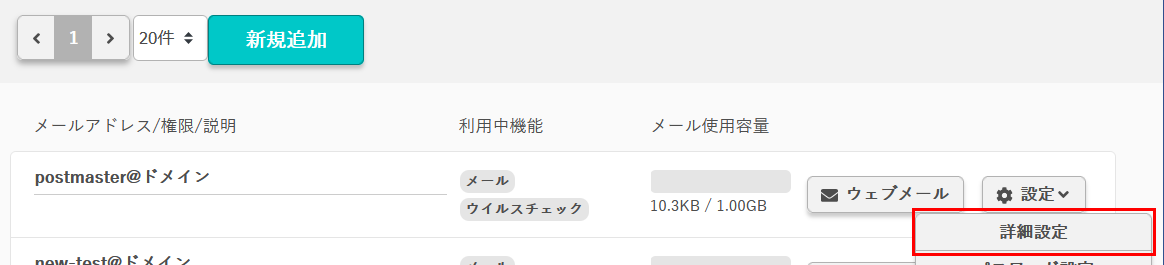
2迷惑メールフィルターの項目から『高精度フィルタを利用する』を選択します。
※迷惑メールは、「迷惑メールフォルダー」に保存されます。
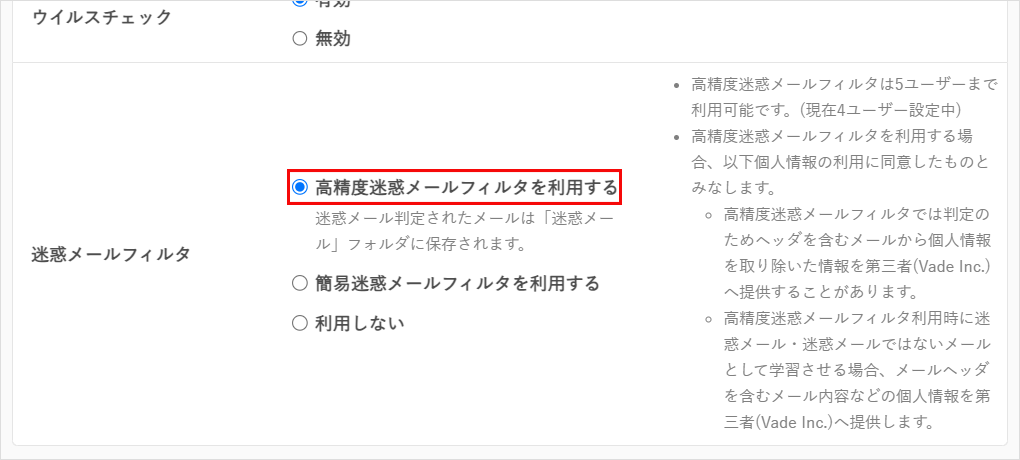
3画面下部の『保存する』をクリックします。設定は以上です。
一括設定
サーバーコントロールパネルログイン
「サーバーコントロールパネル」にログインします。ログイン方法は下記を参照ください。
「メールアドレス / メールパスワード」でログインした場合は、フィルターの設定ができません。
必ず「初期ドメインまたは追加されたドメイン / パスワード」でログインをお願いいたします。
メールアドレス画面を開く
メールから『メールアドレス』をクリックします。

フィルターを設定
1一覧から設定したいメールアドレスのチェック欄をクリックして、選択します。
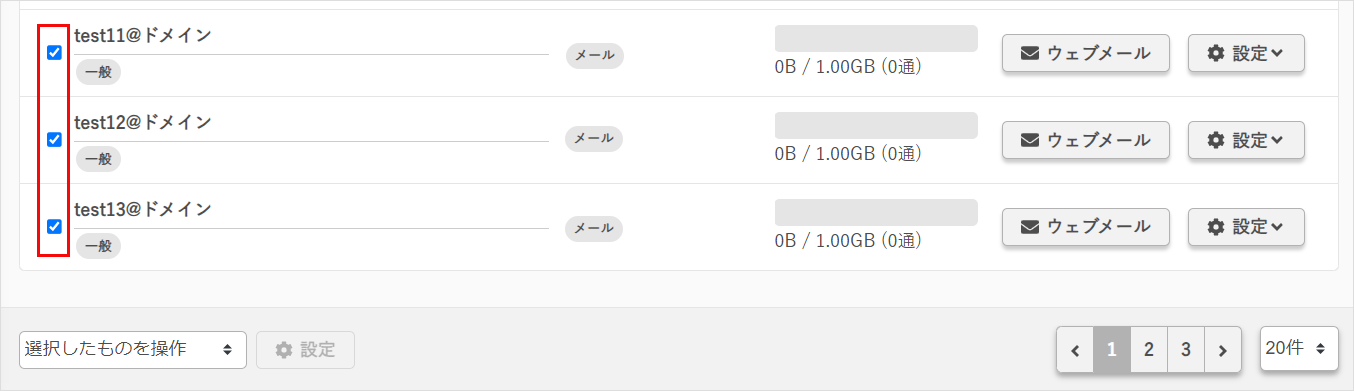
2一覧の下部にあるメニューから『迷惑メールフィルター設定』を選択し『設定』ボタンをクリックします。
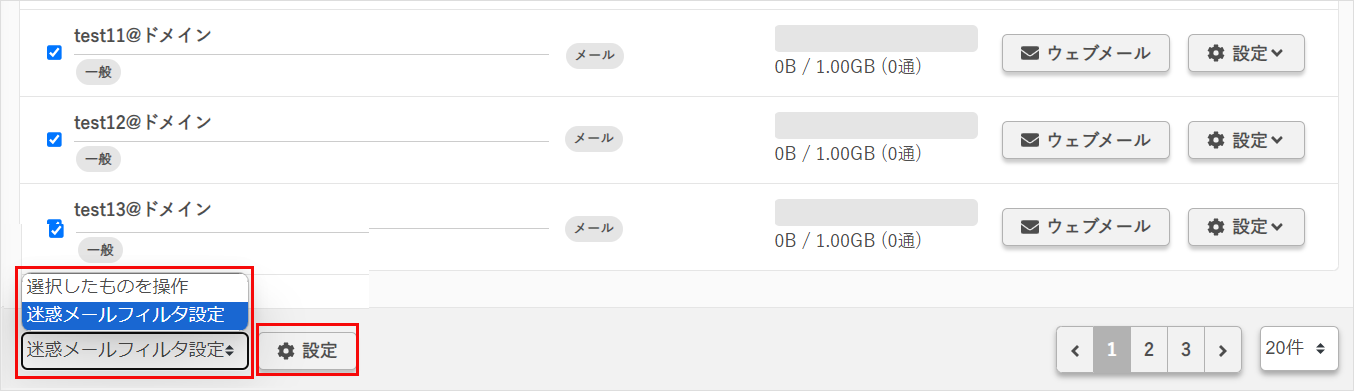
3迷惑メールフィルター設定のメッセージ画面内で『高精度迷惑メールフィルタを利用する』を選択し『設定する』ボタンをクリックします。
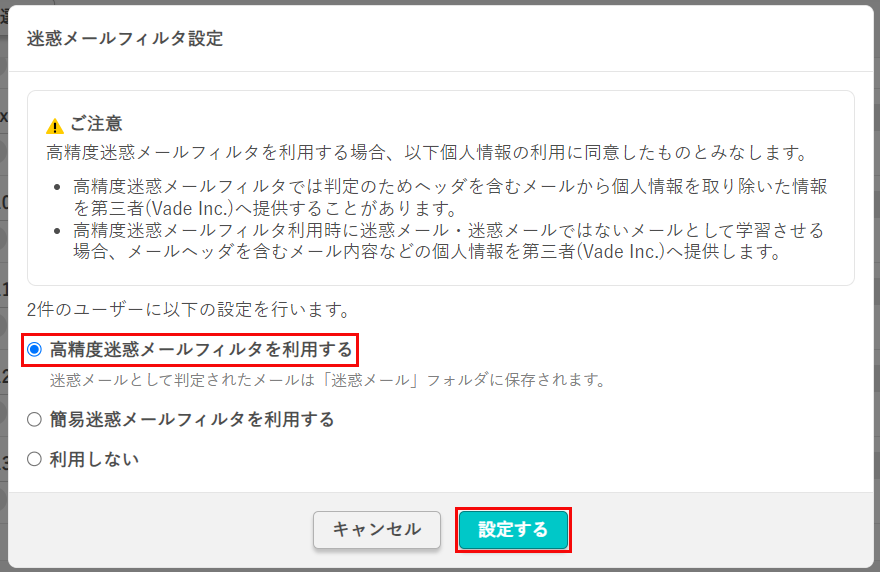
4設定完了までそのままお待ちください。完了後、『OK』ボタンをクリックします。設定は以上です。
迷惑メールの学習方法
高精度迷惑メールフィルタはHornetsecurity社の予測型メールセキュリティソリューション「Email Protection」を利用しています。
迷惑メールとして学習させたいメールまたは誤検知として学習させたいメールを申告いただくと、Hornetsecurityの脅威判定アルゴリズムに反映され、継続的な迷惑メール自動検知技術の向上に繋がります。
迷惑メールの学習をさせた際にはフィルターを適用している各メールアドレスで共通の脅威判定アルゴリズムを参照するため、高精度迷惑メールフィルタを設定した全てのメールアドレスで同様の効果を得られます。
※すべての迷惑メールを正しく判定することを保証するものではありません。迷惑メールの申告は、ウェブメール画面にて行います。
迷惑メールとして学習させる
POINT
ご自身で登録したサービスからのメールマガジンなど、危険性のある迷惑メールではないが不要となったものを受信拒否したい場合は、迷惑メールとして学習させるのではなく、購読解除いただくか拒否リスト機能をご利用ください。
ウェブメールにログイン
ウェブメールにログインします。
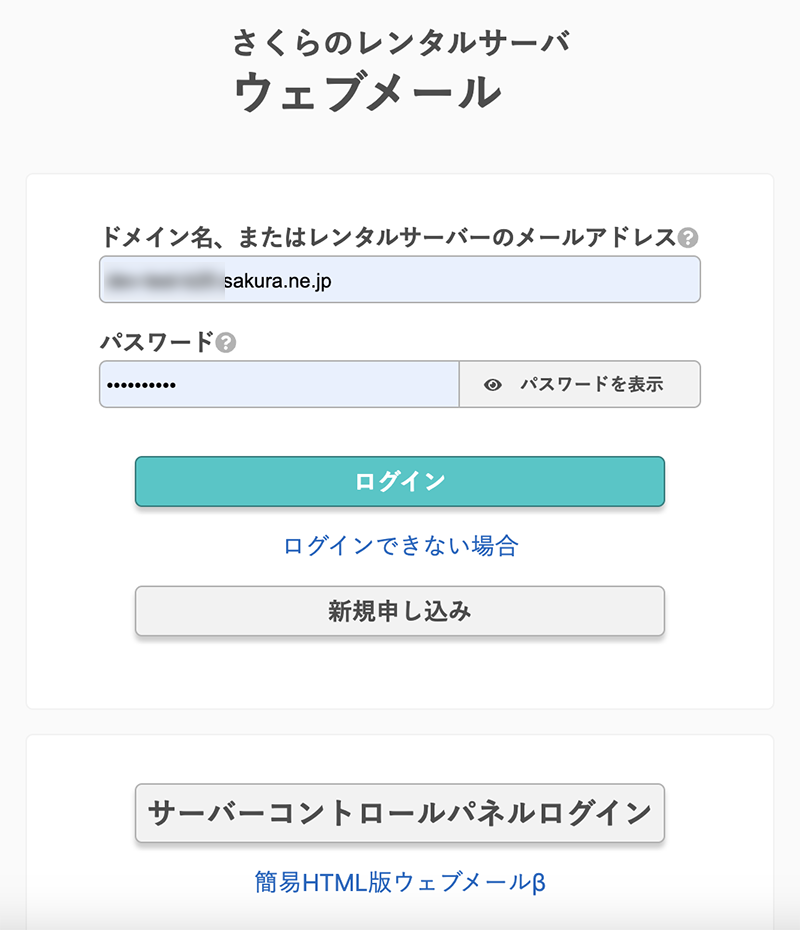
-
さくらのレンタルサーバ(ライト・スタンダード・プレミアム)、さくらのメールボックスをご利用の場合
『作成したメールアドレス 』と、『メールパスワード 』を入力してください。 -
さくらのレンタルサーバ(ビジネス・ビジネスプロ)、さくらのマネージドサーバをご利用の場合
『ユーザー名@ドメイン名 』と『ユーザーパスワード 』を入力してください。
詳しくは、ログイン情報についてをご確認ください。
迷惑メールとして学習
該当のメールの本文を開きます。プレビュー画面上部の『このメール』をクリックし、『迷惑メールとして学習』をクリックします。
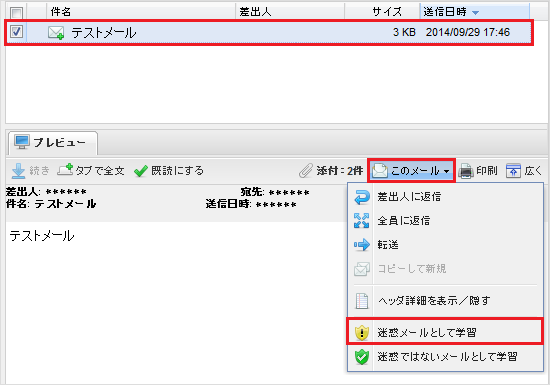
迷惑メールではないと学習させる
ウェブメールにログイン
ウェブメールにログインします。
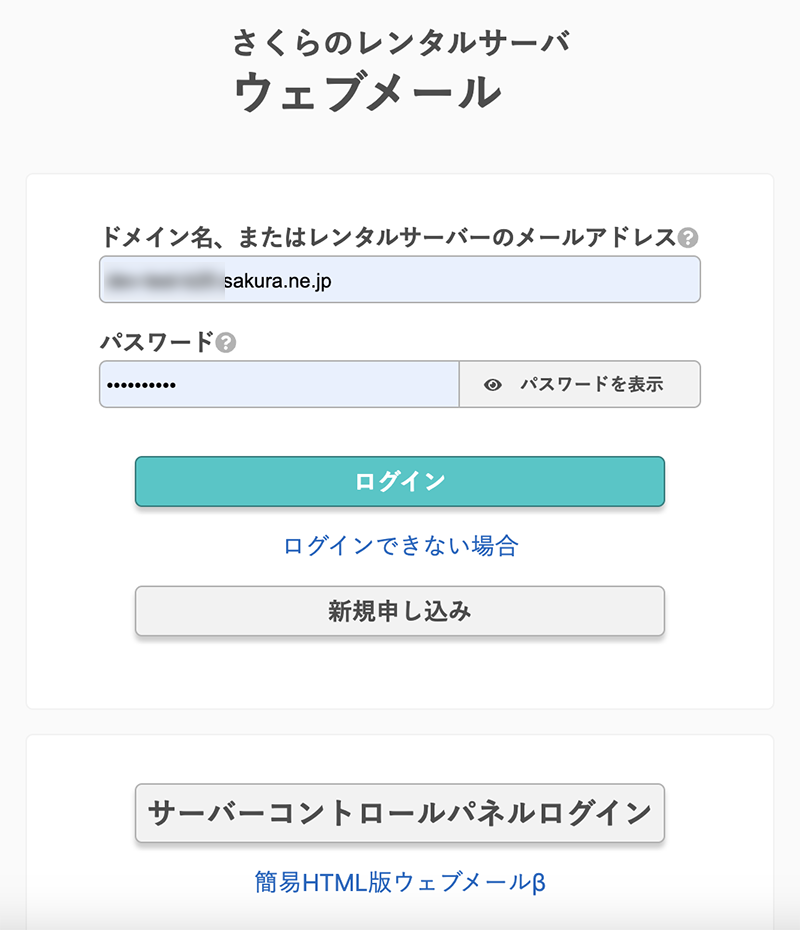
-
さくらのレンタルサーバ(ライト・スタンダード・プレミアム)、さくらのメールボックスをご利用の場合
『作成したメールアドレス 』と、『メールパスワード 』を入力してください。 -
さくらのレンタルサーバ(ビジネス・ビジネスプロ)、さくらのマネージドサーバをご利用の場合
『ユーザー名@ドメイン名 』と『ユーザーパスワード』を入力してください。
詳しくは、ログイン情報についてをご確認ください。
迷惑ではないメールとして学習
1『迷惑メール』フォルダーをクリックします。
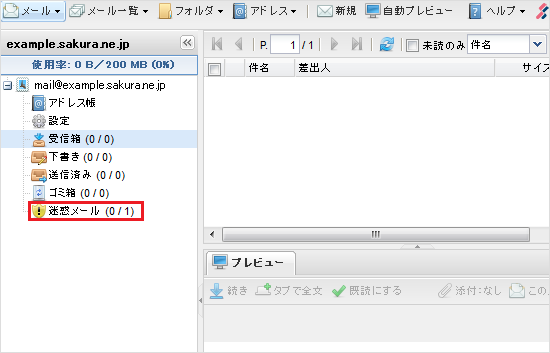
2該当のメールの本文を開きます。画面上部の『このメール』をクリックし、『迷惑ではないメールとして学習』をクリックします。
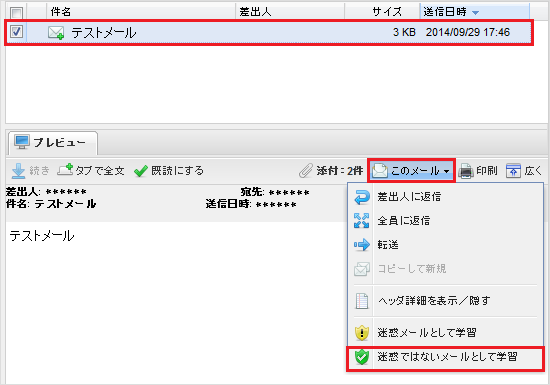
許可リスト・拒否リストの設定
以下をご参照ください。
受信許可/拒否するメールアドレスを設定したい
フィルターの優先順位(判定順位)
サーバーにメールが到着した際の、各フィルターの優先順位(判定順位)は以下となります。
※各フィルターの設定をしていない場合は、その判定は行われません。
-
ウイルススキャン
※ウイルススキャンを設定している場合、ウイルス付きのメールであると判定された場合「メールそのものが自動削除」されます。 - 拒否リスト
- 許可リスト
- 高精度迷惑メールフィルタ
- メール転送
- 受信箱
注意事項
- 高精度迷惑メールフィルタは、分単位で更新されるHornetsecurityの脅威判定情報等に基づき、迷惑メールとして疑わしいメールを自動検知して迷惑メールフォルダーへ振り分けます。
- 設定の際にサーバーで受信済みのメールは、高精度迷惑メールフィルタの判定対象にはなりません。
- 本サービスは、お客さまが受信したメールの件名、本文、ヘッダ情報などを自動的にチェックすることで迷惑メール判定を行います。
- 本サービスは、すべての迷惑メールを正しく判定することを保証するものではありません。
- 本サービスの利用に伴い、予期せぬ誤判定が発生する場合もございます。
- フィルター設定後に迷惑メールを受信した場合や誤判定が発生した場合は、該当するメールを申告いただくことで、自動検知技術の向上につながり改善が見込まれます。
- メールの申告は、Hornetsecurityへ迷惑メールおよび誤判定メールの原文を添付して送付します。
- メールの申告は、ウェブメールへのログインが必要です。お使いの際にはメールアドレスおよびパスワードをご用意ください。
